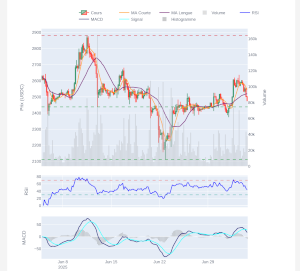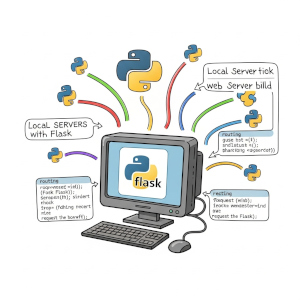PICO Web Server
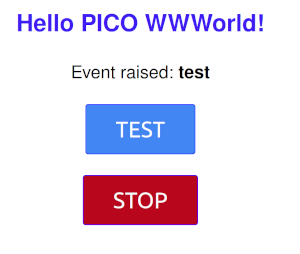 Ce module écrit en MicroPython permet de gérer un serveur WEB sur un Raspberry PICO afin de prendre le contrôle des commandes depuis son smartphone, par exemple pour commander un moteur. Ce serveur va écouter sur le thread principal les requêtes reçues d’une connexion externe http et générer de manière dynamique une page HTML et un évènement en réponse à la requête http reçue. Les événements générés par le serveur WEB sont lus en boucle dans un second thread (multithread) qui va agir en fonction de l’événement lu: comme par exemple démarrer un moteur, ou l’arrêter etc…
Ce module écrit en MicroPython permet de gérer un serveur WEB sur un Raspberry PICO afin de prendre le contrôle des commandes depuis son smartphone, par exemple pour commander un moteur. Ce serveur va écouter sur le thread principal les requêtes reçues d’une connexion externe http et générer de manière dynamique une page HTML et un évènement en réponse à la requête http reçue. Les événements générés par le serveur WEB sont lus en boucle dans un second thread (multithread) qui va agir en fonction de l’événement lu: comme par exemple démarrer un moteur, ou l’arrêter etc…
Hardware
Un Raspberry PICO version 1 W(H) ou encore version 2, ainsi qu’une connexion WIFI. L’avantage d’utiliser un Raspberry PICO est qu’il dispose d’un double cœur: le multithread y est particulièrement efficace. Si vous utilisez un ESP32-S3 (aussi double cœur), il faut juste adapter le code de la led.py qui est spécifique à la led du PICO. Si vous utilisez un ESP32-C3 mono-cœur: les threads vont se marcher sur les pieds et rendre l’expérience assez désastreuse (serveur WEB qui ne répond pas tout de suite, ou événement traité par saccades et ralentissements)
A l’heure où j’écris cet article je n’ai pas encore reçu de PICO version 2 (pré-commandes fin août 2024). Une version PICO 2 est vivement conseillée car il dispose d’une architecture de sécurité basée sur Arm TrustZOne qui permet d’isoler et sécuriser tout le code micropython, et surtout le mot de passe de connexion wifi, ce que ne propose ni la version 1 du PICO, ni les ESP32-S3 où les password wifi circulent soient en clair dans les fichiers de configuration, ou alors cryptés mais avec le code python de décryptage ainsi que les clés à disposition: moi ça me prendrait 5 secondes à craquer un tel password crypté de cette façon.
Software
Installez bien la dernière version MicroPython sur votre Raspberry PICO. Cet article détaille comment s’y prendre.
Tout le code micropython est à récupérer sur le Github du projet.
Il faut ensuite importer tout le module web à la racine de son PICO: créer le dossier /web et y importer tous les programmes du module.
- __init__.py: initialisation du module
- config.py: variables globales utilisées par le module, on y retrouve le SSID et le PASSWORD wifi à utiliser, et qui serait en bien meilleure sécurité sur un Raspberry PICO 2.
- log.py: gestion interne des messages.
- led.py: gestion de la led du PICO (à adapter si vous n’utilisez pas un PICO)
- server.py: gestion du serveur web avec une page HTML par défaut “hello PICO WWWorld!”
- wifi.py: gestion du WIFI.
Usage
Le principe du serveur et géré dans le programme server.py où deux classes principales sont définies:
- classe Event(): Gère la création des évènements par le serveur. Cette classe défini le dictionnaire des actions à exécuter pour chaque évènement.
- classe Server(): Gère tout le serveur Web en commençant par se connecter au WIFI, puis démarre dans un thread dédié la lecture en boucle des événements pour agir en conséquence, et démarre ensuite le serveur WEB qui écoute les requêtes reçues dans le thread principal, pour générer un code HTML dynamique ainsi qu’un événement adéquat.
Ces 3 lignes de code vous permettent de démarrer un serveur WEB par défaut:
from web.wifi import Wifi
from web.server import Server
my_server = Server(wifi=Wifi(), debug=True)
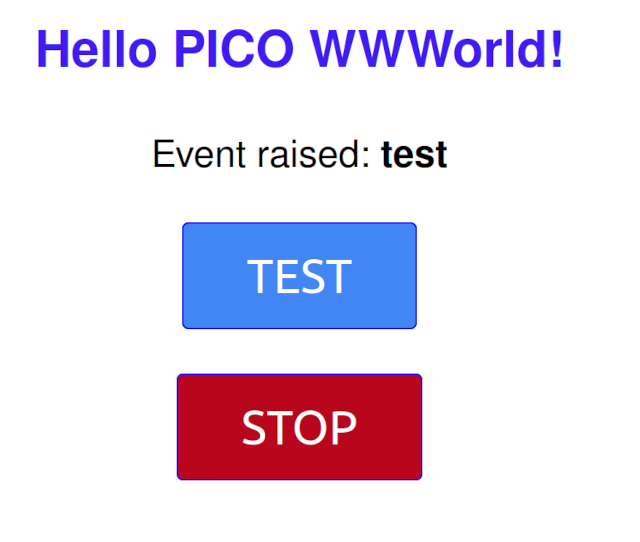
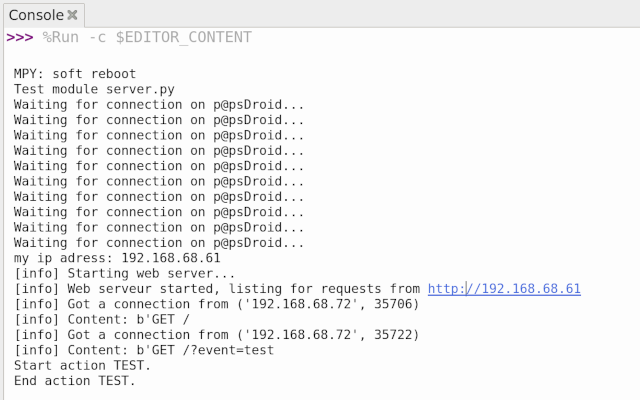
On ne retrouve pas toutes les fonctionnalités de Python dans MicroPython, il n’y a pas de notion de classes abstraites qui eut été bien utile dans mon cas pour définir les classes génériques qui gèrent le serveur WEB et les évènements. Pour contourner cette limitation il suffit de recréer vos propres classes qui héritent chacune des classes Server() et Event() et de surcharger les fonctions principales, notamment le dictionnaire des évènements de la classe Event() et les méthodes Server._thread_loop_event(self) (réaction aux événements) ainsi que Server._gen_html() (le générateur dynamique de code HTML)
Exemple de code
Dans l’exemple de code ci-dessous, je souhaite créer un serveur WEB avec 5 événements pour contrôler le moteur de mon planétaire mécanique Soleil-Terre-Lune afin de simuler une journée, une semaine, un mois, ou bien de mettre en marche le moteur et bien entendu de pouvoir l’arrêter à tout moment.
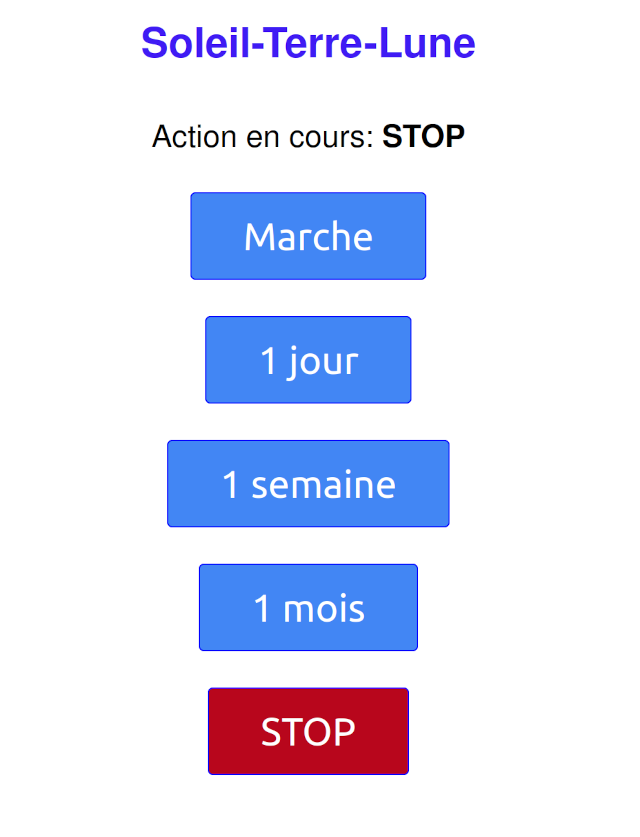
On commence par les imports nécessaires.
import time
from web.wifi import Wifi
from web.server import Event, Server
Ensuite nous créons notre classe de gestion des évènements qui va hériter de la classe Event(), afin de sur-définir le dictionnaire des actions pour chaque évènement. Attention ne pas oublier d’appeler le constructeur de la classe mère super().__init__(). Pour l’exemple les actions ne sont que des prints sur la console, mais on peut imaginer commander un moteur, interagir avec des leds etc …
class EventPlanetarium(Event):
""" This class manages event raised by the webserver to run planetarium"""
def __init__(self)-> None:
#Events managed by the web server
super().__init__()
#my own events
self.EVENT_RUN1D: str = 'Tourne 1 jour' #run planetarium for 1 day
self.EVENT_RUN1W: str = 'Tourne 1 semaine' #run planetarium for 1 week
self.EVENT_RUN1M: str = 'Tourne 1 mois' #run planetarium for 1 month
self.EVENT_RUN: str = 'En marche' #run planetarium
self.EVENT_STOP: str = 'STOP' #stop planetarium
#dictionnary of actions for each event name
self.actions={
self.EVENT_NONE: self.action_none,
self.EVENT_RUN1D: self.action_run_1d,
self.EVENT_RUN1W: self.action_run_1w,
self.EVENT_RUN1M: self.action_run_1m,
self.EVENT_RUN: self.action_run,
self.EVENT_STOP: self.action_stop,
}
def action_run_1d(self):
print('Start run 1D')
time.sleep(0.5)
print('End run 1D')
def action_run_1w(self):
print('Start run 1W')
time.sleep(1)
print('End run 1W')
def action_run_1m(self):
print('Start run 1M')
time.sleep(4)
print('End run 1M')
def action_run(self):
print('Start run')
while self.event_raised == self.EVENT_RUN:
print('...press STOP...')
time.sleep(0.5)
def action_stop(self):
print('Action STOP')
Enfin nous créons notre propre classe de serveur web qui va hériter de la classe Server() afin de sur-définir notre propre générateur de code HTML _gen_html() et notre propre générateur d’évènements _raise_event().
class ServerWeb(Server):
def __init__(self, debug:bool = False)-> None:
super().__init__(wifi=Wifi(), event = EventPlanetarium(), debug=debug)
def _gen_html(self)-> str:
html = f"""<html>
{self.HEAD_HTML}
<body>
<h1>Soleil-Terre-Lune</h1>
<p><a href=https://papsdroidfr.github.io/tutoriels/soleil-terre-lune/> <Construire la maquette> </a></p>
<p>Action en cours: <strong> {self.event_raised} </strong></p>
<p><a href="/?event=runFull"><button class="button">Marche</button></a></p>
<p><a href="/?event=run1D"><button class="button">1 jour</button></a></p>
<p><a href="/?event=run1W"><button class="button">1 semaine</button></a></p>
<p><a href="/?event=run1M"><button class="button">1 mois</button></a></p>
<p><a href="/?event=stop"><button class="button button_red">STOP</button></a></p>
</body>
</html>"""
return str(html)
def _raise_event(self, request:str)-> None:
""" Set event raised, depends on request"""
if request.find('GET /?event=runFull') > -1:
self.event.set_event(self.event.EVENT_RUN)
elif request.find('GET /?event=stop') > -1:
self.event.set_event(self.event.EVENT_STOP)
elif self.event_raised != self.event.EVENT_RUN:
if request.find('GET /?event=run1D') > -1:
self.event.set_event(self.event.EVENT_RUN1D)
elif request.find('GET /?event=run1W') > -1:
self.event.set_event(self.event.EVENT_RUN1W)
elif request.find('GET /?event=run1M') > -1:
self.event.set_event(self.event.EVENT_RUN1M)
else:
self.event.set_event(self.event.EVENT_NONE)
time.sleep(0.2)
Il reste à démarrer ce web serveur
#start web serveur
my_server = ServerWeb(debug=True)
Dans cet exemple, les actions ne sont matérialisées que par des “print” dans la console et un temps d’attente. Pour ce qui est de la réaction aux évènements, je met la priorité sur les événements STOP et MARCHE. Tous les autres évènements sont ignorés dès que l’utilisateur à cliqué sur le bouton “MARCHE”: il faudra d’abord appuyer sur STOP.
Pour aller plus loin
Dans un projet finalisé, il n’y aura pas besoin de faire tous ces print dans la log: il faudra instancier le ServerWeb avec l’option debug=False. Pour récupérer l’adresse du serveur WEB généré par le PICO il y a deux façons de faire:
- Utiliser un petit écran OLED ou LCD pour y afficher l’adresse du serveur WEB.
- Si vous utilisez un smartphone Android, l’application “Net Analyser” analyse et scanne tous les serveurs LAN actifs sur le réseau WIFI: on détecte ainsi facilement l’adresse du serveur WEB géré par le PICO.